'>
Overwatch'ı başlatırken siyah ekran görmeye devam ediyor musunuz? Yalnız değilsin! Birçok oyuncu bunu bildiriyor. Ama iyi haber, düzeltebileceğinizdir. İşte deneyebileceğiniz 10 çözüm.
Deneyebileceğiniz 10 basit düzeltme:
Hepsini denemeniz gerekmeyebilir; Sizin için uygun olanı bulana kadar listede aşağı doğru ilerleyin.
- Grafik sürücünüzü güncelleyin
- Oyunu yönetici olarak çalıştırın
- Windows 10'da tam ekran optimizasyonlarını devre dışı bırakın
- Oyun içi ayarlarınızı sıfırlayın
- İstenmeyen arka plan programlarını sonlandırın
- Oyun önbellek klasörünü silin
- Oyunu tamir et
- En son Overwatch yamasını yükleyin
- Windows Güncellemelerini Kontrol Edin
- Razer Synapse'ı Kaldırma
Düzeltme 1: Grafik sürücünüzü güncelleyin
En yaygın nedenlerinden biri Overwatch siyah ekran sorunu eksik veya güncel olmayan bir grafik sürücüsüdür.
Her seferinde bir tane yapmaktan memnunsanız, cihaz sürücülerinizi manuel olarak güncelleyebilirsiniz. Ama bu epey zaman alıyor. Ya da hepsini birkaç tıklama ile güncelleyebilirsiniz. Sürücü Kolay .
Driver Easy, sisteminizi otomatik olarak tanıyacak ve bunun için doğru sürücüleri bulacaktır. Bilgisayarınızın tam olarak hangi sistemi çalıştırdığını bilmenize gerek yoktur, yanlış sürücüyü indirme ve yükleme riskini almanıza gerek yoktur ve yükleme sırasında hata yapma konusunda endişelenmenize gerek yoktur.
Sürücülerinizi, Driver Easy'nin ÜCRETSİZ veya Pro sürümüyle otomatik olarak güncelleyebilirsiniz. Ancak Pro sürümüyle yalnızca 2 tıklama alır (ve tam destek ve 30 günlük para iade garantisi alırsınız):
1) İndir ve Driver Easy'yi yükleyin.
2) Driver Easy'yi çalıştırın ve Şimdi Tara buton. Driver Easy daha sonra bilgisayarınızı tarayacak ve sorunlu sürücüleri tespit edecektir.

3) Tıkla Güncelleme düğmesi o sürücünün doğru sürümünü otomatik olarak indirmek için grafik sürücüsünün yanında, ardından manuel olarak yükleyebilirsiniz (bunu ÜCRETSİZ sürümle yapabilirsiniz).
Veya tıklayın Tümünü Güncelle doğru sürümünü otomatik olarak indirmek ve kurmak için herşey sisteminizde eksik veya güncel olmayan sürücüler. (Bu, Profesyonel sürüm - Tümünü Güncelle'yi tıkladığınızda yükseltmeniz istenir.)
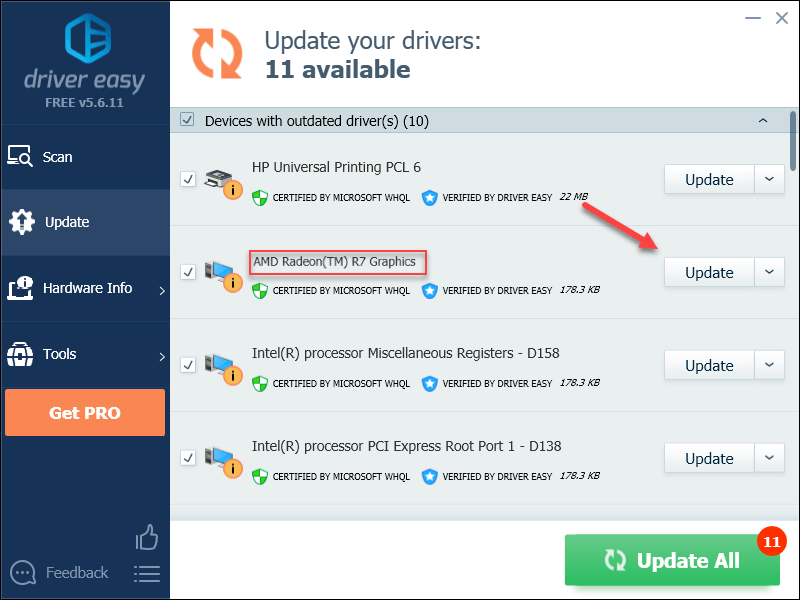
Düzeltme 2: Oyunu yönetici olarak çalıştırın
Hızlı bir düzeltme Overwatch siyah ekran sorunu oyunu yönetici olarak çalıştırıyor. Bunun nedeni, Overwatch'ın bazen normal kullanıcı modunda bilgisayarınızdaki belirli oyun dosyalarına erişememesi ve bunun da siyah ekran sorununa yol açabilmesidir.
Bunun sizin için sorun olup olmadığını görmek için aşağıdaki talimatları izleyin:
1) Sağ tıklayın Overwatch simgesi masaüstünüzde ve seçin Özellikleri .
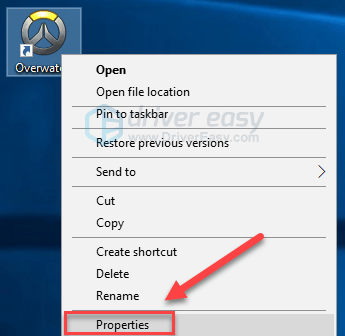
2) Tıkla Uyumluluk sekmesi ve yanındaki kutuyu işaretleyin Bu programı yönetici olarak çalıştırın . Sonra tıklayın tamam .
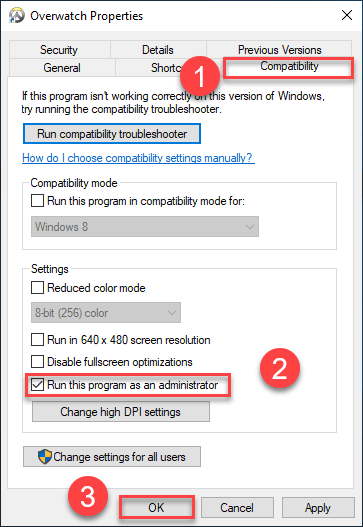
3) Sağ tıklayın Battle.net simgesi masaüstünüzde ve seçin Özellikleri .
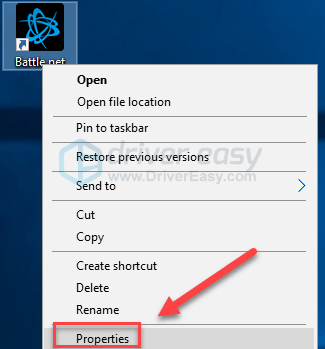
4) Tıkla Uyumluluk sekmesi ve yanındaki kutuyu işaretleyin Bu programı yönetici olarak çalıştırın . Sonra tıklayın tamam .
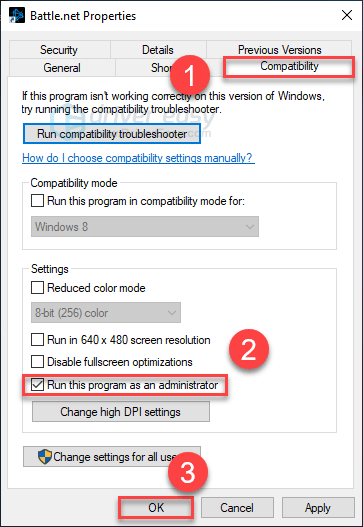
5) Sorununuzu test etmek için Overwatch'ı yeniden başlatın.
Umarım oyunu şimdi hatasız çalıştırabilirsiniz. Oyunu başlattığınızda siyah ekran hatası hala devam ediyorsa, aşağıdaki düzeltmeye devam edin.
Düzeltme 3: Windows 10'da tam ekran optimizasyonlarını devre dışı bırakın
Windows 10 kullanıyorsanız, tam ekran optimizasyonlarını devre dışı bırakmak Overwatch siyah ekran sorununu çözebilir. İşte nasıl yapılacağı:
1) Sağ tıklayın Overwatch simgesi masaüstünüzde ve seçin Özellikleri .
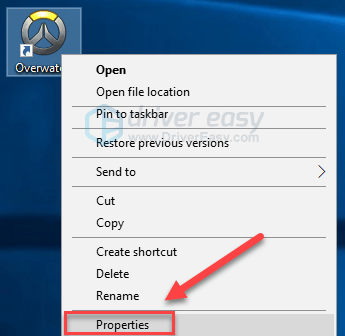
2) Tıkla Uyumluluk sekmesi , ardından yanındaki kutuyu işaretleyin Tam ekran optimizasyonlarını devre dışı bırakın ve tıkla tamam .
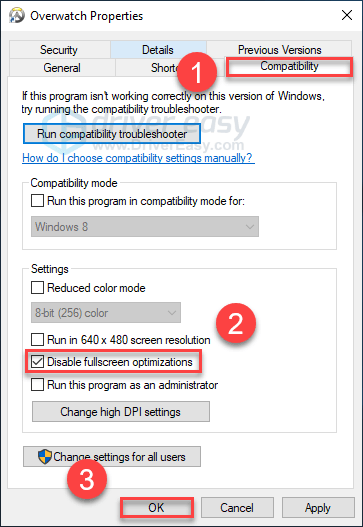
Bunun sorununuzu çözüp çözmediğini görmek için Overwatch'ı yeniden başlatın. Değilse, okumaya devam edin ve aşağıdaki düzeltmeyi deneyin.
Düzeltme 4: Oyun içi ayarlarınızı sıfırlayın
Bazı durumlarda, uygun olmayan oyun içi ayarlar da Overwatch başlatılırken siyah ekran sorununu tetikleyebilir. Bunun sizin için sorun olup olmadığını görmek için oyun içi ayarlarınızı varsayılana sıfırlamayı deneyin. İşte nasıl yapılacağı:
1) Başlatmak Battele.net .
2) Tıklayın BLIZZARD , sonra Ayarlar .
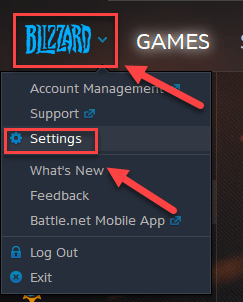
3) Tıkla Oyun Ayarları sekmesi > Oyun İçi Seçenekleri Sıfırla .
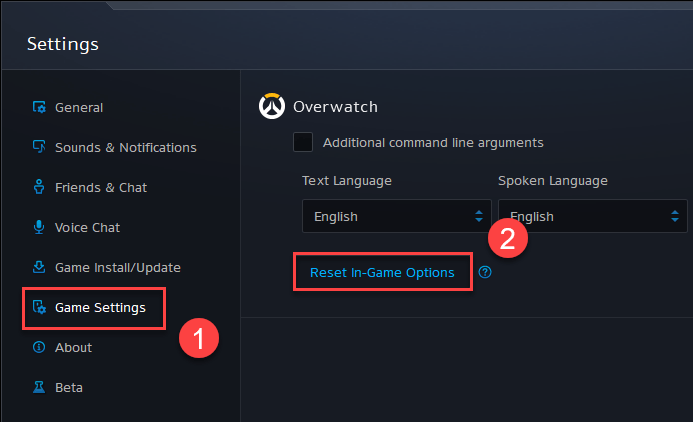
4) Tıklayın Sıfırla .
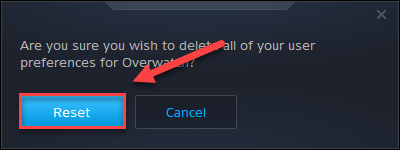
5) Tıklayın Bitti .
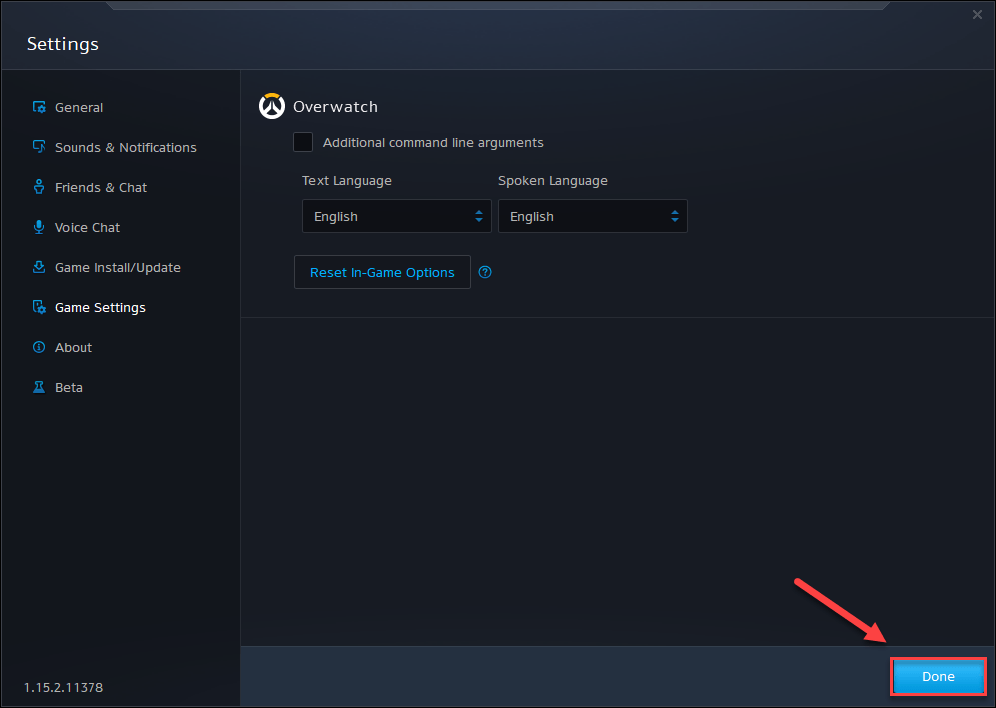
6) Overwatch'ı tekrar başlatmayı deneyin. Sorununuz devam ederse aşağıdaki düzeltmeyi kontrol edin.
Düzeltme 5: İstenmeyen arka plan programlarını sonlandırın
Bilgisayarınızda çalışan bazı programlar Overwatch veya oyun başlatıcı ile çakışabilir ve bu da başlatma sırasında siyah ekran hatasıyla sonuçlanabilir.
Overwatch'un güncellenmemesi durumunda siyah ekrana neden olabilecek programların listesi aşağıdadır. Bu programlardan herhangi birine sahipseniz, oynamadan önce devre dışı bırakın veya kaldırın.
| Kanat profili | EVGA Hassasiyeti | Mırıltı | Uyuşmazlık |
| Taksi | NZXT CAM | Dxtory | XFire |
| MSI Afterburner | RadeonPro |
Yukarıda bahsedilen programların yanı sıra, oyun oynarken gereksiz işlemleri de kapatın. İşte nasıl yapılacağı:
Windows 7 kullanıyorsanız…
1) Görev çubuğunuza sağ tıklayın ve Görev yöneticisini başlat .
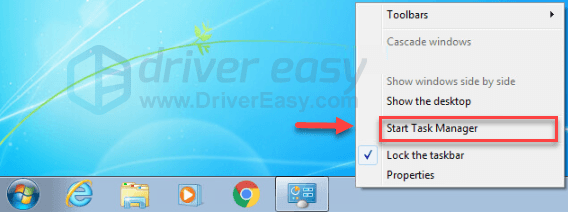
2) Tıkla Süreçler sekmesi. Ardından, mevcut durumunuzu kontrol edin CPU ve bellek kullanımı Kaynaklarınızı en çok hangi süreçlerin tükettiğini görmek için.
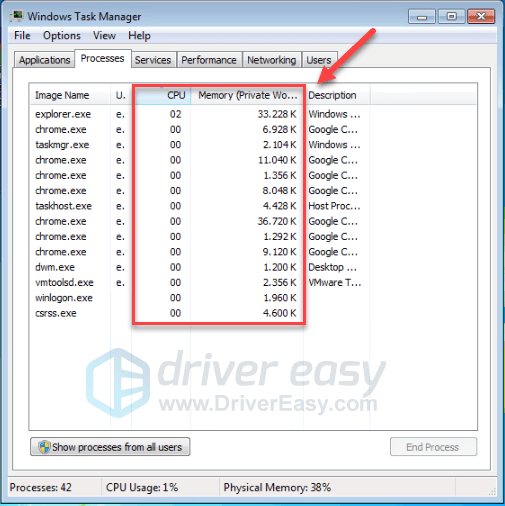
3) Kaynak tüketen sürece sağ tıklayın ve İşlem ağacını sonlandır .
Aşina olmadığınız hiçbir programı sonlandırmayın. Bilgisayarınızın çalışması için kritik olabilir.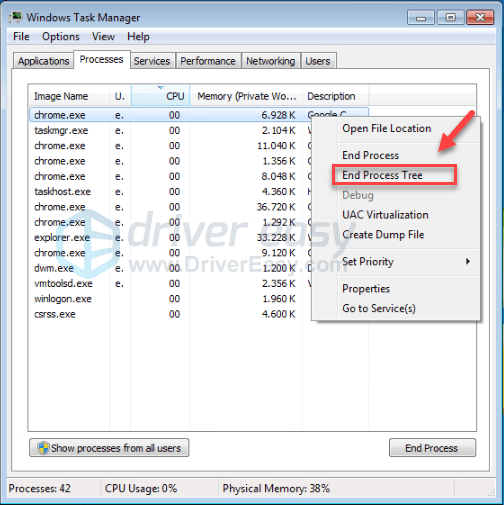
Bunun sorununuzu çözüp çözmediğini görmek için oyununuzu yeniden başlatmayı deneyin. Bu yardımcı olmadıysa deneyin düzeltme 6 .
Windows 8 veya 10 kullanıyorsanız…
1) Görev çubuğunuza sağ tıklayın ve Görev Yöneticisi .

2) Akımını kontrol et CPU ve bellek kullanımı Kaynaklarınızı en çok hangi süreçlerin tükettiğini görmek için.
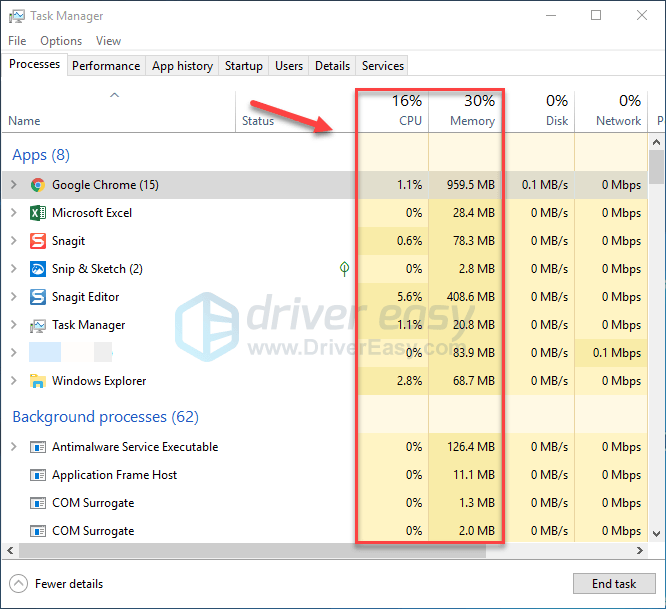
3) Kaynak tüketen sürece sağ tıklayın ve Görevi bitir .
Aşina olmadığınız hiçbir programı sonlandırmayın. Bilgisayarınızın çalışması için kritik olabilir.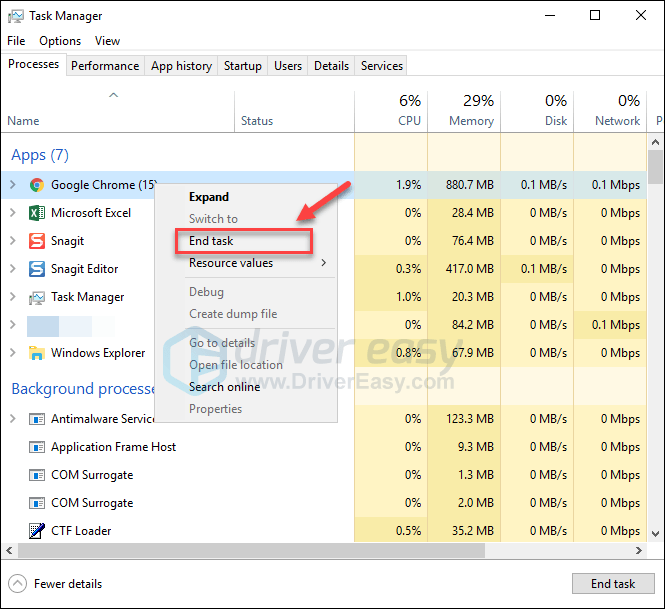
Şimdi düzgün çalışıp çalışmadığını görmek için Overwatch'ı başlatmayı deneyin. Değilse, okumaya devam edin ve sonraki düzeltmeyi kontrol edin.
Düzeltme 6: Oyun önbellek klasörünü silin
Overwatch siyah ekran sorununun bir başka olası nedeni, bozuk önbellek dosyalarıdır. Bu durumda, önbellek klasörünün temizlenmesi sorunu çözebilir. Nasıl yapılacağını görmek için aşağıdaki talimatları izleyin:
1) Klavyenizde Ctrl, Shift ve Esc tuşları aynı zamanda Görev Yöneticisi'ni açmak için.
2) Üzerinde Süreçler sekmesinde sağ tıklayın Blizzard ile ilgili program (Blizzard battle.net Uygulaması, agent.exe ve Blizzard Güncelleme Aracısı gibi), ardından Görevi bitir .
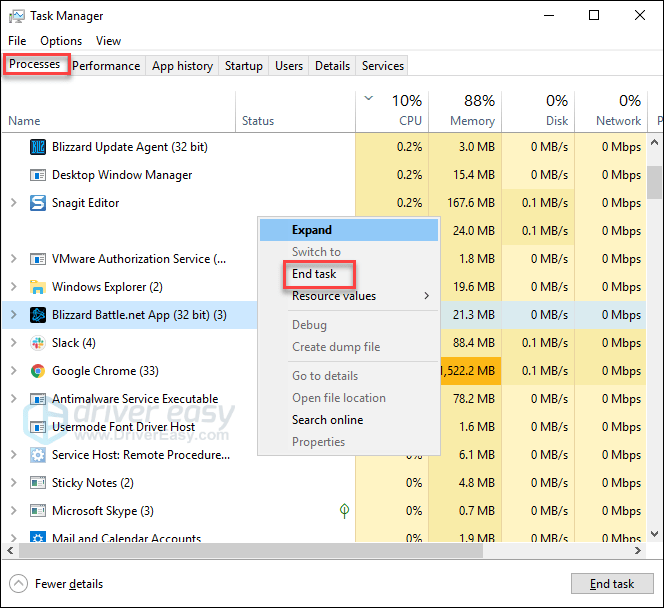
3) Klavyenizde Windows logosu Tuşu ve R Aynı zamanda Çalıştır iletişim kutusunu açmak için.
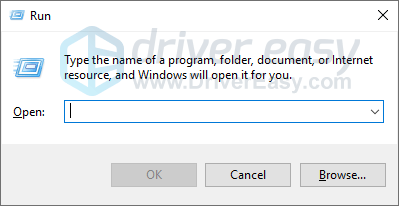
4) Tür %Program verisi% ve tıkla tamam .
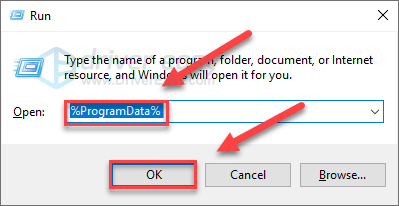
5) Sağ tıklayın Blizzard Entertainment klasörü ve seçin Sil . Sonra silin Battle.net klasörü .
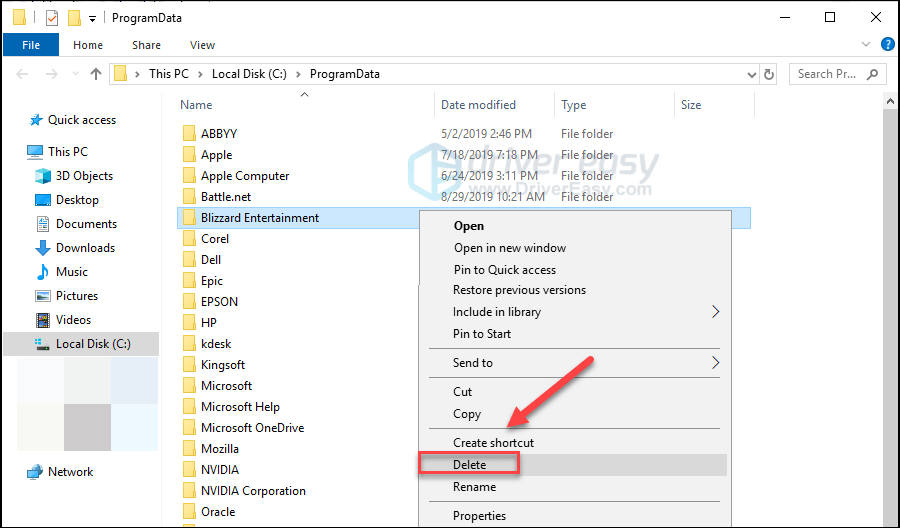
6) Overwatch'ı yeniden başlatın.
Umarım Overwatch artık düzgün çalışıyor. Siyah ekran sorunu hala devam ederse, maalesef bir sonraki düzeltmeye geçin.
Düzeltme 7: Oyunu tamir et
Overwatch'daki siyah ekran sorunu bazen bozuk veya eksik oyun dosyalarından kaynaklanır. Sizin için durum buysa, oyun dosyalarınızın bütünlüğünü doğrulamanız gerekir. İşte nasıl yapılacağı:
1) Blizzard Battle.net Uygulamasını çalıştırın.
2) Tıklayın Overwatch> Seçenekler> Tara ve Onar .
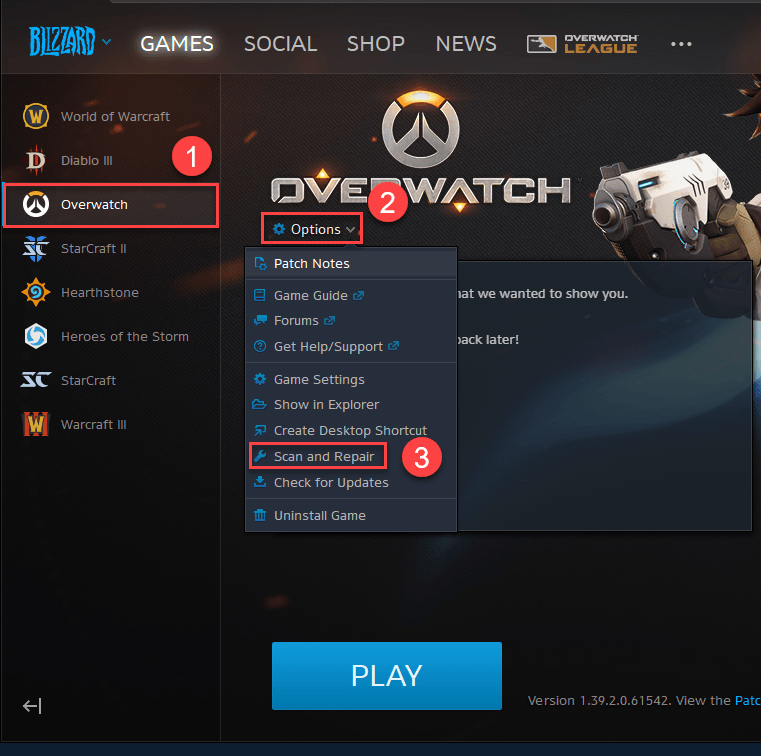
3) Tıklayın Taramaya Başla .
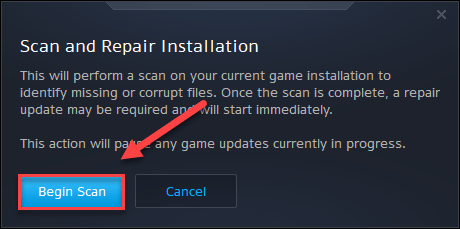
Taramaların tamamlanmasını bekleyin, ardından bunun sorununuzu çözüp çözmediğini kontrol etmek için Overwatch'ı yeniden başlatın. Değilse, okumaya devam edin ve aşağıdaki düzeltmeyi deneyin.
Düzeltme 8: En son Overwatch yamasını yükleyin
Overwatch geliştiricileri, hataları düzeltmek için düzenli oyun yamaları yayınlar. Yakın tarihli bir yama, oyununuzun düzgün çalışmasını durdurmuş ve düzeltmek için yeni bir yama gerekmiş olabilir.
Herhangi bir güncelleme olup olmadığını kontrol etmek için aşağıdaki talimatları izleyin:
1) Blizzard Battle.net Uygulamasını çalıştırın.
2) Tıklayın Overwatch> Seçenekler> Yama Notları .
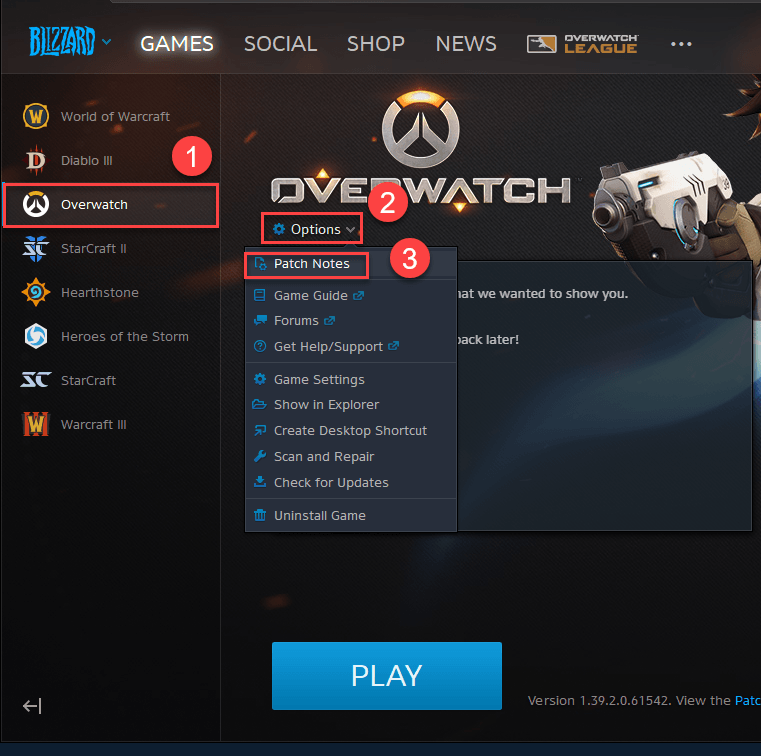
Bir yama varsa onu kurun, ardından siyah ekran sorununun çözülüp çözülmediğini kontrol etmek için oyununuzu yeniden çalıştırın. Eğer yoksa veya yeni oyun yaması yoksa bir sonraki düzeltmeye geçin.
Düzeltme 9: Windows Güncellemelerini Kontrol Edin
Windows güncellemeleri, hem donanım hem de yazılımla ilgili hataları giderebilir. Bu nedenle, Overwatch'ın düzgün çalışmasını sağlamak için tüm yeni Windows güncellemelerini yüklediğinizden emin olun. İşte nasıl yapılacağı:
1) Klavyenizde Windows logosu anahtar. Ardından yazın Windows güncelleme ve seçin Windows Update ayarları .
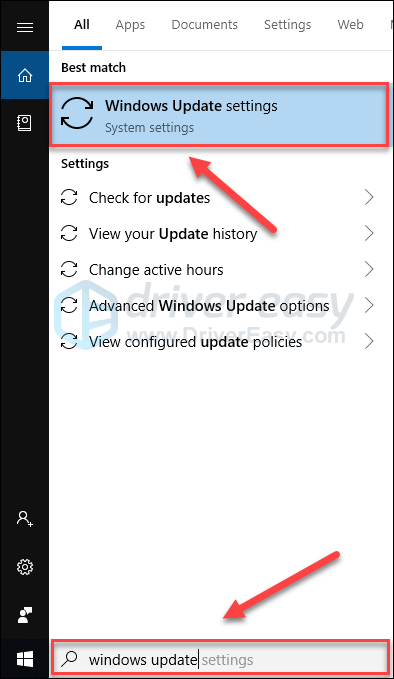
2) Tıklayın Güncellemeleri kontrol et, ve ardından Windows'un güncellemeleri otomatik olarak indirip yüklemesini bekleyin.
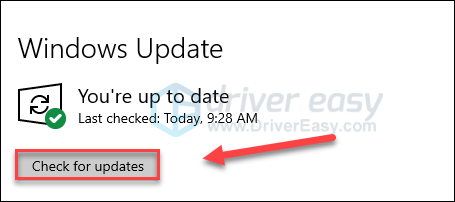
3) Güncelleme tamamlandıktan sonra bilgisayarınızı ve oyununuzu yeniden başlatın.
Sorununuz devam ederse aşağıdaki 10 numaralı düzeltmeyi kontrol edin.
Düzeltme 10: Razer Synapse'ı Kaldırma
Cihazlarınız için Razer Synapse kullanıyorsanız, programın tam olarak Overwatch siyah ekran sorununun suçlu olması ihtimali vardır. Birçok oyuncu sorunu ya Razer Synapse'ı kaldırarak ya da güncelleyerek çözdü. Programı şu şekilde kaldırabilirsiniz:
1) Klavyenizde Windows logo tuşu ve yazın kontrol . Sonra tıklayın Kontrol Paneli .
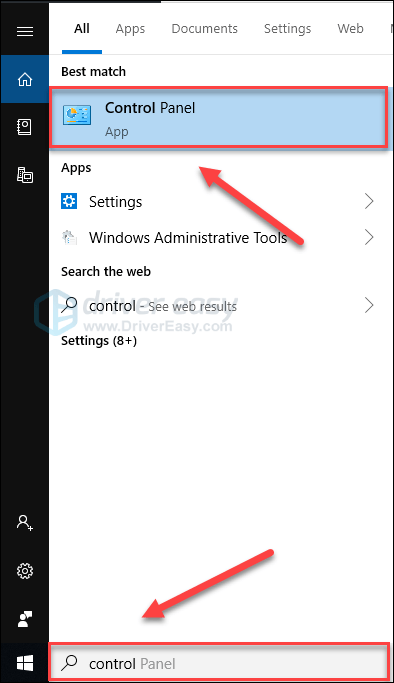
2) Altında Görüntüle , seçin Kategori .

3) Tıklayın Programı kaldır .
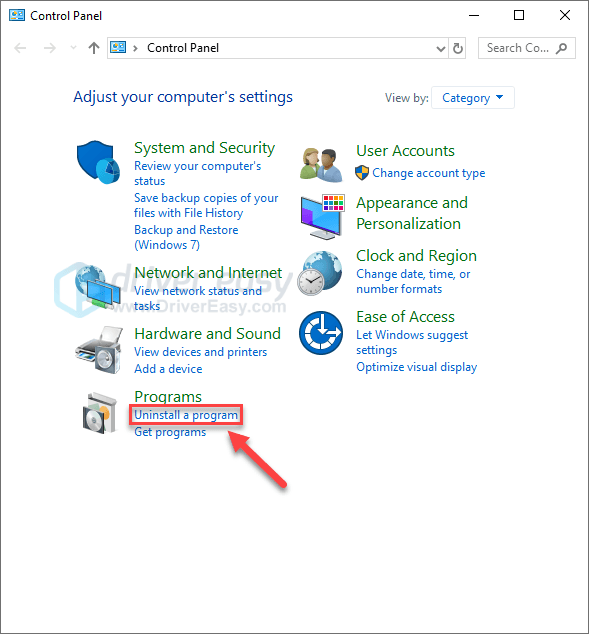
4) Sağ tık Razer Synapse , sonra tıklayın Kaldır .
İzin istendiğinde Devam'ı seçin.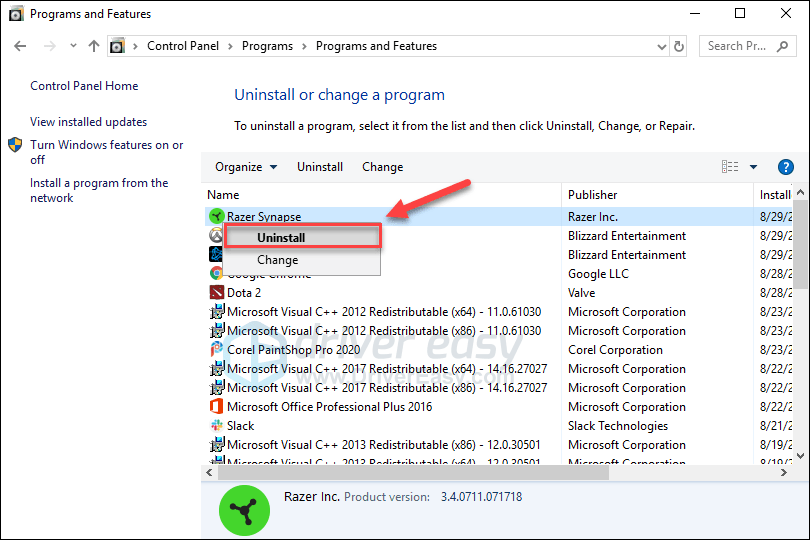
5) Programı sürdürmek istiyorsanız, tıklayın DEĞİŞTİR . Veya tıklayarak Razer Synapse'ı kaldırabilirsiniz. KALDIR .
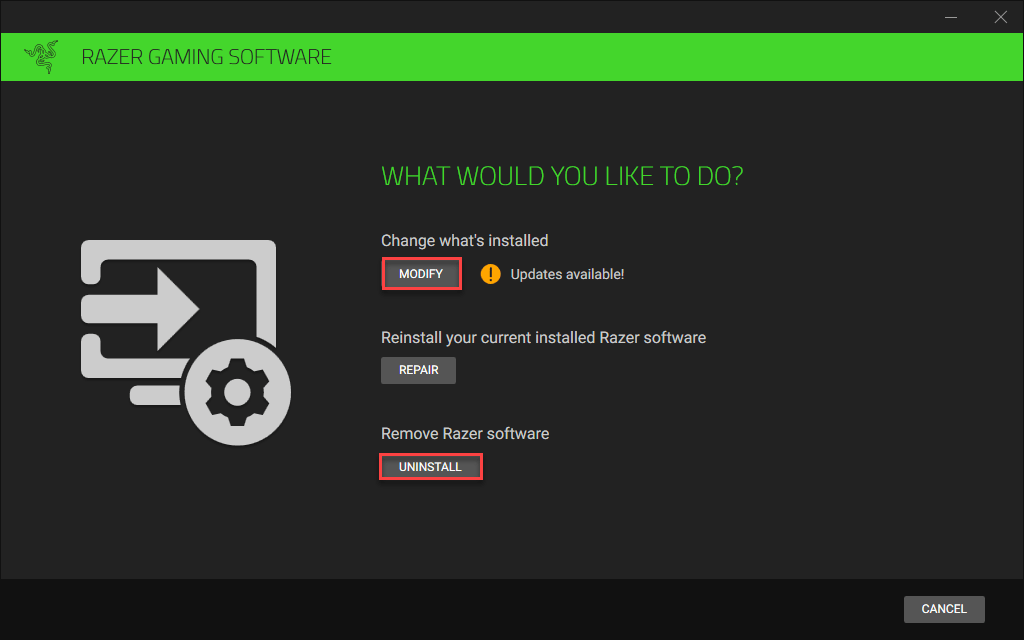
6) Sorununuzu test etmek için Overwatch'ı yeniden başlatın.
Umarım bu makale sorununuzu çözmenize yardımcı olmuştur. Herhangi bir sorunuz veya öneriniz varsa, aşağıya bir yorum bırakmaktan çekinmeyin.
![[Düzeltildi] Baldur's Gate Takılma ve Donma Sorunları için 6 Düzeltme](https://letmeknow.ch/img/knowledge-base/57/6-fixes-baldur-s-gate-stuttering-freezing-issues.png)



![[Çözüldü] Evil Genius 2 Başlamayacak](https://letmeknow.ch/img/program-issues/23/evil-genius-2-won-t-launch.jpg)

